Что такое визуальные закладки от Яндекса? Это дополнение, которое доступно не только в Яндекс Браузере, но и в таких обозревателях, как Google Chrome, Mozilla Firefox, Opera и даже Internet Explorer. Подобные расширения позволяют упростить работу с сайтами, так как самые важные можно добавлять в табло на главном окне программы.
Если вы установите плагин от Яндекса, вам будут доступны адресная строка, где можно вводить и адреса ресурсов, и поисковые запросы, также откроется быстрый доступ к элементам и социальным сетям.
В Yandex Browser элементы настраиваются следующим образом:
- Открываем программу и видим несколько сайтов, например, поисковую страницу Yandex.
- Нажимаем кнопку «Добавить», чтобы увеличить количество сайтов.
- В появившемся окошке вводим название или адреса сайта и нажимаем Enter.
- Ресурс добавлен.

Наверху видим поисковую строку Yandex, при желании можно поменять поисковик в настройках.
Чтобы удалить сайт жмём на неё правой кнопочкой мышки и щелкаем по пункту «Удалить».
Функции дополнения визуальных закладок Yandex отличаются в зависимости от используемого обозревателя.
Как настроить визуальные закладки в Google Chrome
Chrome является очень популярным и используемым инструментом. В нём есть много плагинов для увеличения функциональных возможностей. Зайдите в настройки и перейдите в раздел «Дополнительные инструменты». Там находим пункт «Расширения».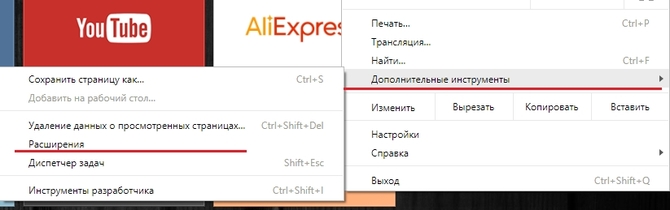
В открывшемся окошке опускаемся вниз и жмём по ссылке «Ещё расширения».
Нас перебрасывает на страницу с дополнениями для обозревателя. В строке поиска слева прописываем фразу «визуальные закладки Яндекс» и выбираем нужный результат.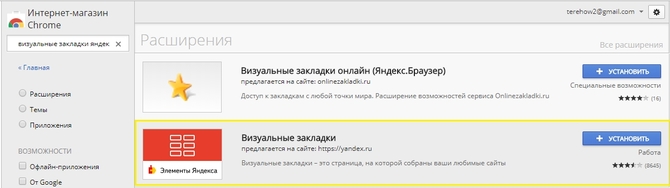
Нажимаем установить расширение.
Теперь откройте новую вкладку и убедитесь, что дополнение установилось корректно. Вам доступны панели с элементами, куда можно добавлять любые сайта, строка поиска от Yandex.ru и необходимые настройки.
Нажмите по кнопке «Настройки». Справа откроется панель, где мы можем:
- Увеличивать и уменьшать количество блоков с сайтами;
- Изменять их вид;
- Менять фон рабочего места;
- Сохранять закладки в резервные копии для последующего восстановления.

Есть еще дополнительные параметры, где можно включить или отключить адресную строку, информационную панель, дзен (новости) и контекстные предложения.
На главном окне можно перейти в историю, просматривать курс доллара и погоду, а ниже отображаются блоки с новостями, которые при желании можно отключить.
Закладки для Mozilla Firefox
Мозилла также является популярным обозревателем у пользователей. В особенности он имеет большое количество различных плагинов, которых нет у других обозревателей.
- Зайдите в меню параметров справа вверху, перейдите в раздел «Дополнения».
- В открывшемся окошке опуститесь ниже и нажмите по кнопке «Посмотреть больше дополнений».
- В поисковой строке справа прописываем фразу «Визуальные закладки от Яндекса». Тут же вы увидите результат.
- Нажимаем кнопочку «Добавить в Firefox».

- Снова жмём кнопочку «Добавить».
- Откройте новую вкладку и убедитесь, что расширение установилось.
На пустой вкладке будет множество блоков с ресурсами, их вы можете удалить и поставить свои. Настройки данного дополнения точно такие же, как в Chrome.
Чтобы удалить сайт с главной панели направьте курсор мыши на её правой верхний угол, через пару секунд появится несколько ярлыков: закрепить, настроить и удалить.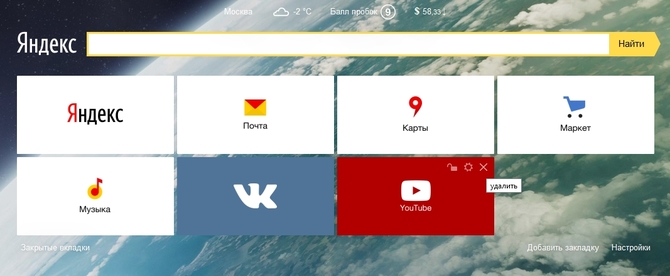
Как установить визуальные закладки для любого браузера
Чтобы не искать каждый раз в расширениях для каждого браузера нужное дополнение, можно пойти простым путем. На примере Google Chrome делаем следующую операцию:
- Открываем Google Chrome (или другой обозреватель) и в адресной строке переходим по следующей ссылке: https://yandex.ru/soft/element/.
- Загрузится страница, где вы узнаете, поддерживаются ли визуальные закладки от Яндекса на вашем обозревателе. Если да, то будет кнопка «Установить», которую и нажимаем.

- Появится маленькое окошко с просьбой «Установить расширение».
- Всё, плагин установлен и его можно настраивать. Точно также можно сделать на любом браузере, с некоторыми исключениями. К примеру, в Опера элементы от Яндекса не поддерживаются и высветится сообщение «К сожалению, Элементы не подходят для вашего браузера».
